|
12 |
Arduino Megaスケッチの作成 |
USBによる通信の確認として、Blinkスケッチを実行してみます。
aruduinoのページからSoftware Downloadsを選び、IDEをダウンロードして解凍します。次にarduino.exeをクリックしてIDEを立ち上げます。
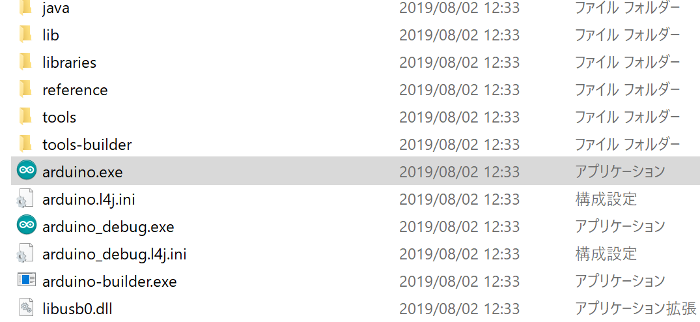
図146.2を参考に、以下のように設定します。
- ツール⇒ボード⇒Arduino/Genuino Mega or Mega 2560
- ツール⇒プロセッサ⇒ATmega2560 (Mega 2560)
- ツール⇒シリアルポートでCOM ?(場合により変わる)
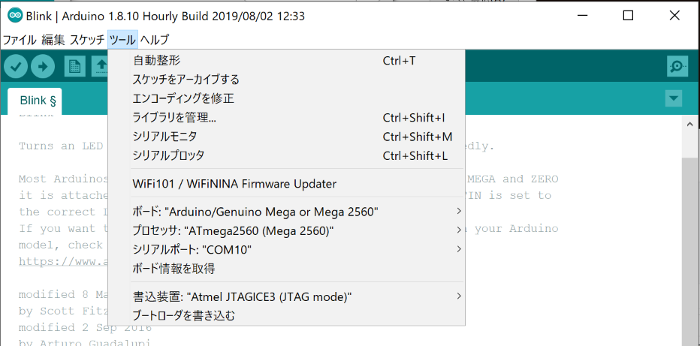
シリアルポートを確認する場合は、デバイスマネジャーを立ち上げて、ポート(COMとLPT)の下の階層にて、USB-SERIAL CH340 (COM ?)の番号を選択します。
- ファイル⇒スケッチブック⇒Blink
スケッチブックからポートD13をON/OFFするBlinkというスケッチを選択します。オシロスコープで見やすいように、以下の赤字のように修正しました。
// the setup function runs once when you press reset or power the board
void setup() {
// initialize digital pin LED_BUILTIN as an output.
pinMode(LED_BUILTIN, OUTPUT);
}
// the loop function runs over and over again forever
void loop() {
digitalWrite(LED_BUILTIN, HIGH); // turn the LED on (HIGH is the voltage level)
delay(1); // wait for a millisecond
digitalWrite(LED_BUILTIN, LOW); // turn the LED off by making the voltage LOW
delay(1); // wait for a millisecond
}
これをコンパイルして、以下のステップでボードにプログラムを書き込んだところ、正しく実行できました。
- スケッチ⇒検証・コンパイル
- スケッチ⇒マイコンボードに書き込む

ポート13の波形は、5.28Vp-p、496Hzの方形波となりました。Arduinoから5V出力ができるということで、レベル変換バッファは不要となります。IOLの計算が必要ですが、FM-7バス直結可能と思われます。通常ならユニバーサル基板で試作するところですが、配線が多くて面倒なので、最初からボードを起こすことにします。
前稿のシーケンスの通りにI/Oポートを設定します。

Leave a Comment